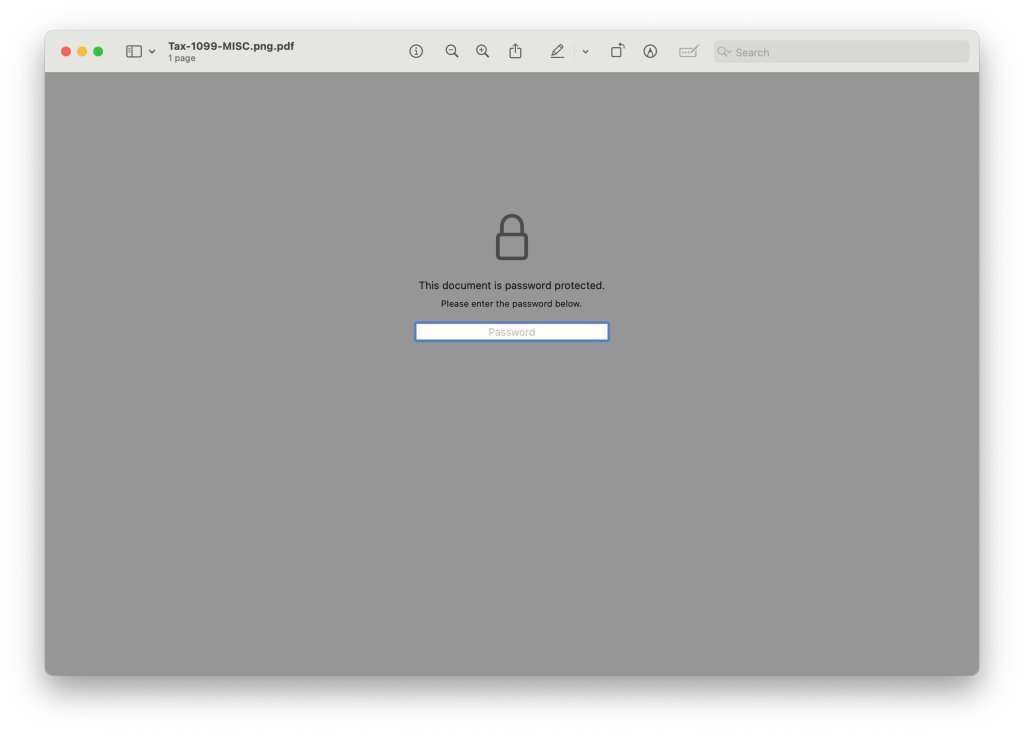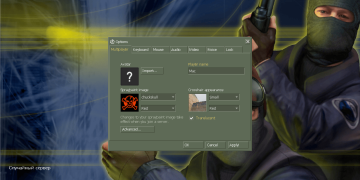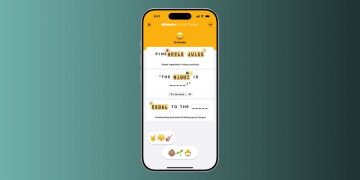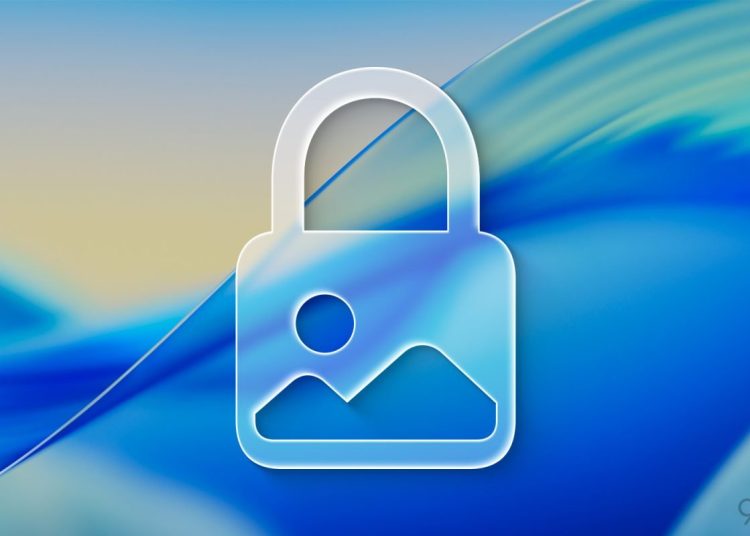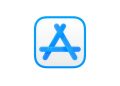9to5Mac安全专栏由Mosyle独家呈现——唯一真正的Apple统一平台。我们专注于让Apple设备实现工作就绪和企业级安全。我们独特的管理与安全集成方案结合了最先进的苹果专用安全技术,包括全自动化加固与合规、新一代EDR、AI驱动的零信任、独家权限管理,以及市面上最强大的现代化Apple MDM解决方案。目前已有超过45,000家机构信赖我们的全自动化Apple统一平台,零成本轻松实现数百万台Apple设备的工作就绪。立即申请延长试用,了解为何Mosyle是您使用Apple设备的终极解决方案。
假设您的桌面上存有包含敏感信息的截图需要加密保护。您知道税务、银行、转账凭证等图片若未经保护,任何能物理或远程访问您设备的人都能轻易查看,但您不确定如何保护它们。虽然macOS预览程序不支持文件级密码保护,但无需第三方软件或额外下载,我们有几个快速解决方案。
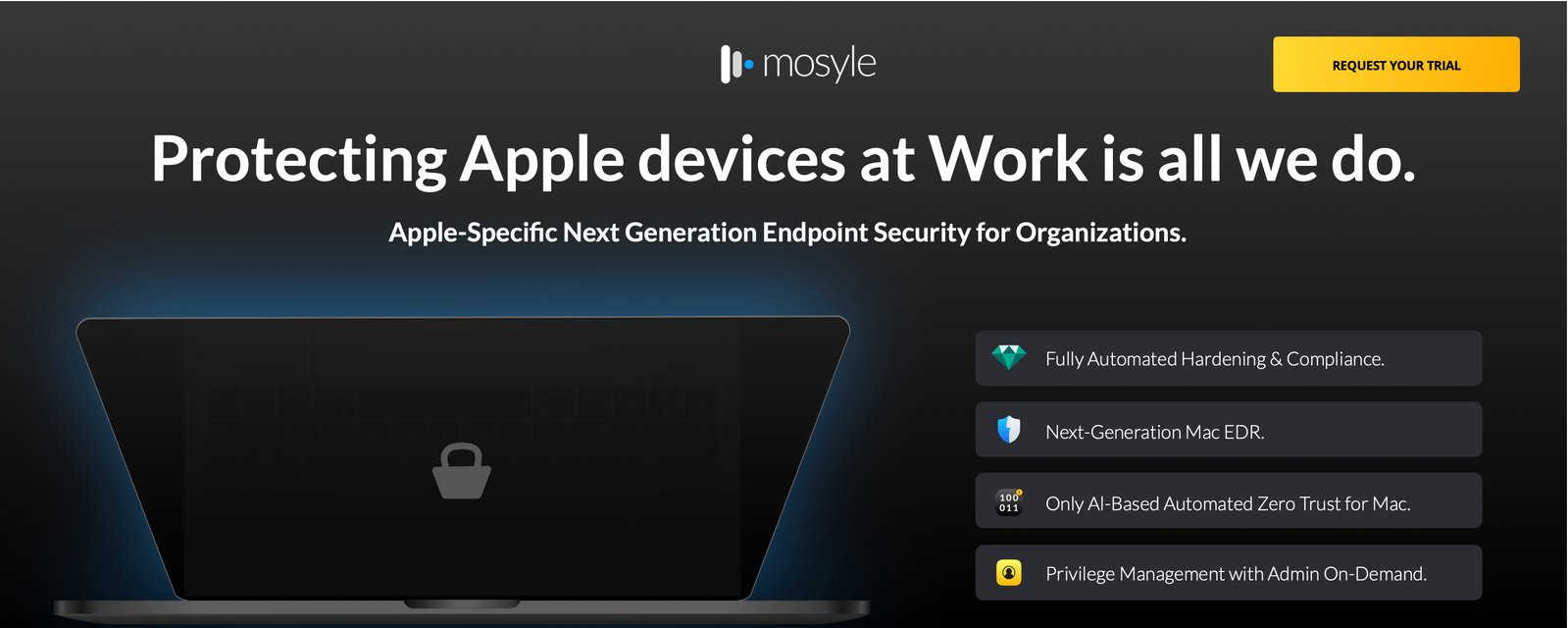
方法一:使用磁盘工具创建加密映像
如果您需要保护的图片文件不多,这个方法可能略显繁琐。它需要通过磁盘工具创建加密虚拟磁盘。首先将需要保护的截图(或其他文件)放入文件夹,然后前往Finder > 应用程序 > 磁盘工具。在磁盘工具中选择文件 > 新建映像 > 来自文件夹的映像,选择您要加密的文件夹。
在此您可以命名虚拟磁盘(通过DMG文件格式)、选择存储位置、加密级别(最高支持AES-256加密)和映像格式。建议选择”读/写”格式以便后续添加或删除文件。默认的”压缩”格式虽节省空间但为只读模式。成功创建加密DMG文件后,缺点是每次都需要挂载/卸载虚拟磁盘。
别担心,还有个更快捷的方法…
方法二:使用预览程序快速转换
这就是我们熟悉的macOS内置图片查看器!通过将图片转换为PDF格式,您可以解锁隐藏的密码保护功能,几秒钟就能将图片变成加密PDF。
下图是我用于估算季度税款的重要税务信息。我不希望这些信息以明文形式留在桌面上——甚至连预览图标都会暴露敏感细节。
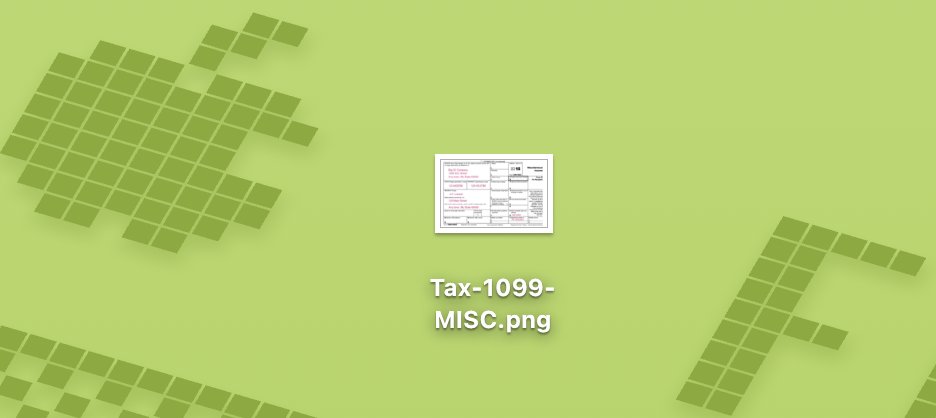
我的重要税务信息
当然,您可以尝试通过更改文件名(如改为”烹饪食谱.png”)来隐藏文件,但这并不能真正保证安全。随着威胁行为者不断采用新的AI技术,他们迟早能绕过这种障眼法。
1. 右键选择用预览打开
右键点击要保护的图片,选择”打开方式” > “预览”。如果预览已是默认程序,直接双击即可。
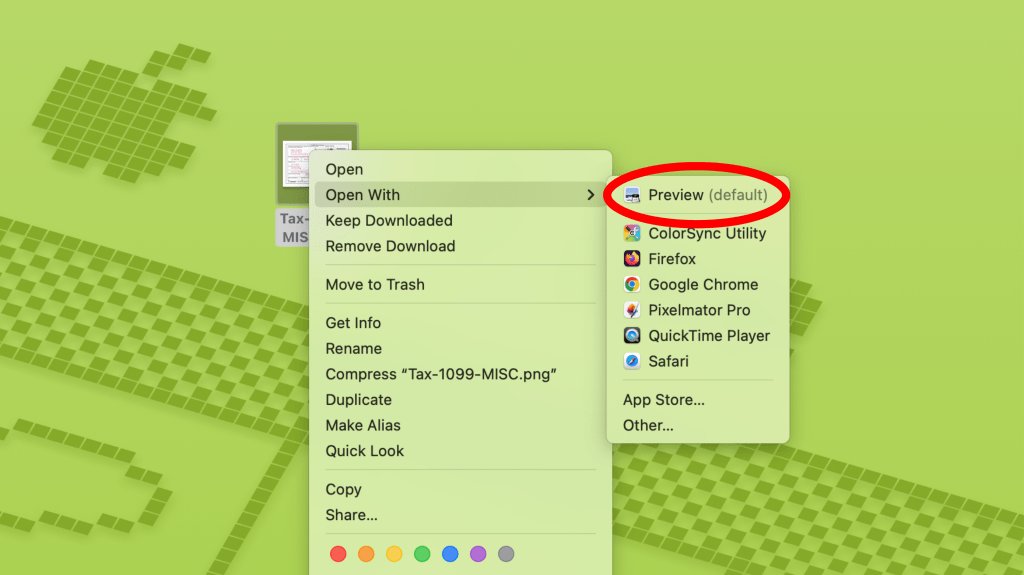
2. 将图片导出为PDF格式
点击文件 > 导出为PDF。
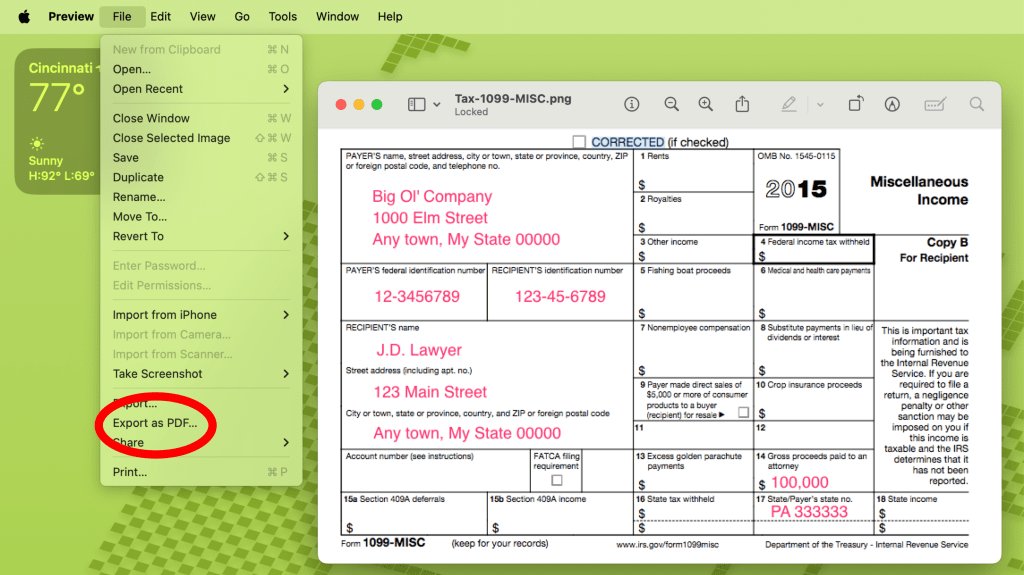
命名文件并选择保存位置后,点击”更多选项” > “权限”,这里可以设置文件密码。
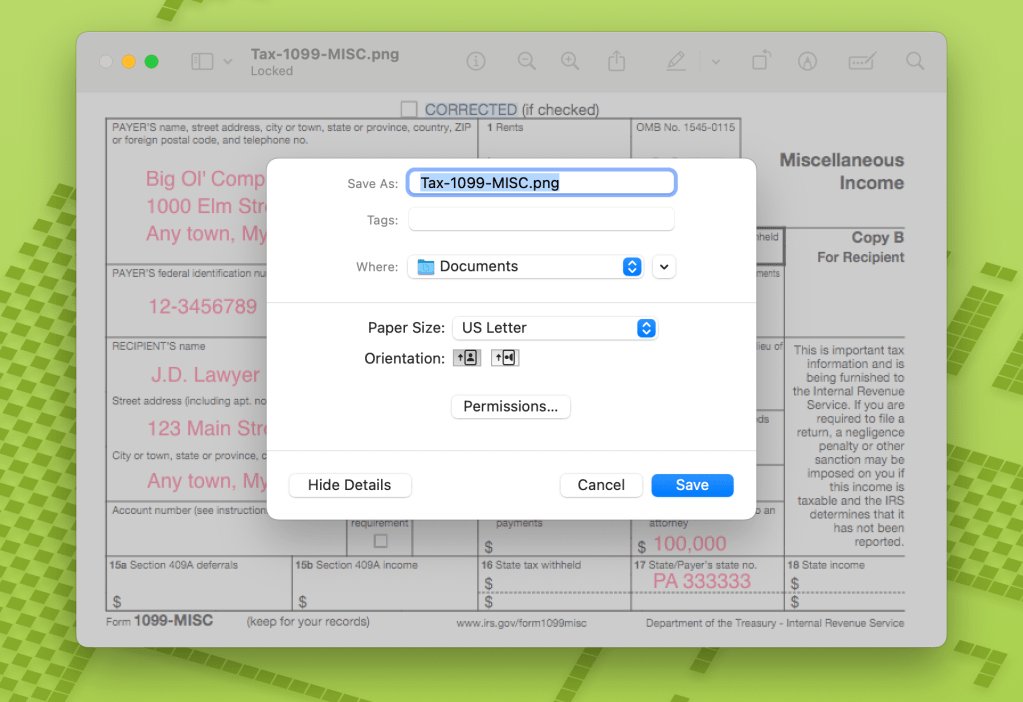
3. 为PDF设置密码
勾选”需要密码才能打开文档”并输入密码。即使不打算共享文件,也需要设置所有者密码(可使用相同密码)。点击”应用”后保存,加密PDF就会出现在指定位置。
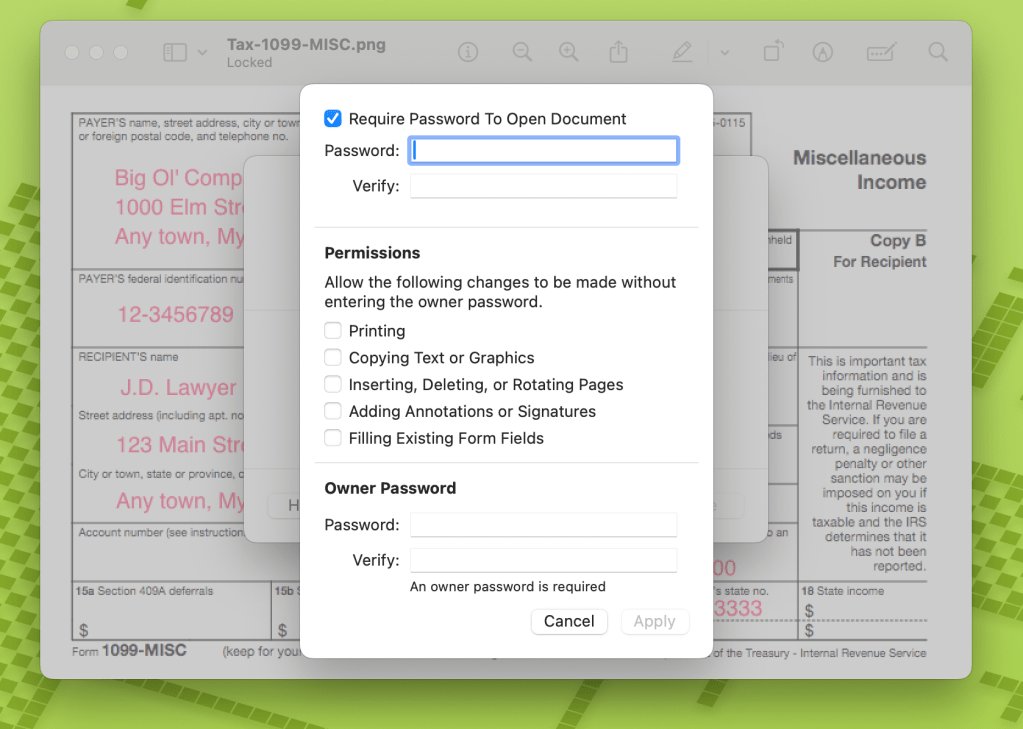
完成后,您可以删除原始未加密文件并清空废纸篓。
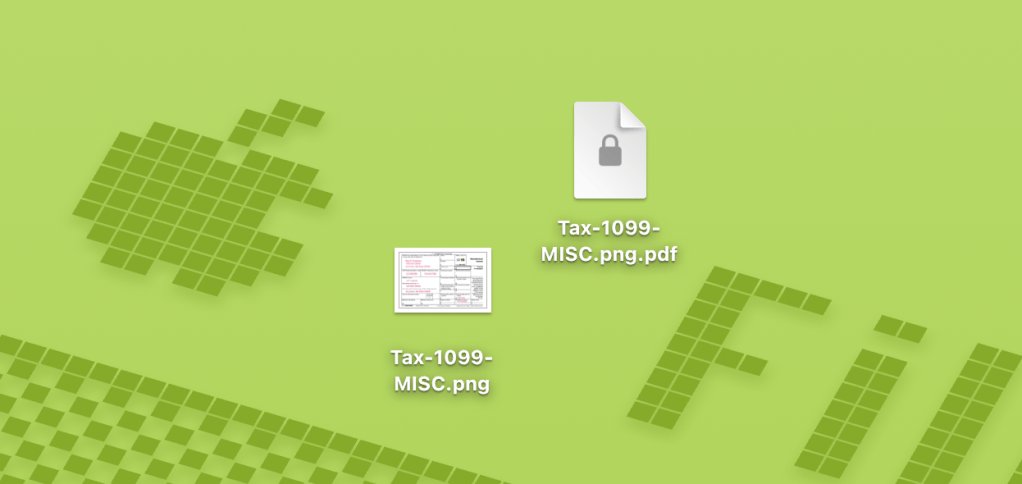
现在每次打开这个PDF时都会要求输入密码。
与磁盘工具的AES-256加密不同,预览程序使用AES-128加密PDF。虽然密钥长度较短,但AES-128仍能提供足够的安全性,其可能的密钥组合数量巨大,能有效抵御暴力破解。除非您保管的是政府级绝密信息,这种加密强度足以应对日常威胁。
这个方法初次操作可能略显复杂,但熟练后只需几秒钟就能为敏感图片创建加密PDF。